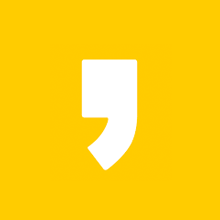통합개발환경(IDE)
통합개발환경(IDE : Integrated Development Environment)에 대해 개발자분들을 제외하면 잘 알지 못하는 것이 사실입니다.
지난 글에서 구글 플러터(Flutter)로 어플개발을 시작해야 하는이유에 대해 알아보았습니다.
구글 Flutter로 어플개발을 시작해야하는 이유
지난 글에서는 코딩이란 무엇인지, 또 지금 꼭 파이썬(Python)을 시작해야 하는 이유 등으로 일상에서의 코딩에 대해 간략하게나마 소개를 드렸었습니다. 본 글에서는 일상 코딩을 넘어 어플리케
comoble.tistory.com
플러터는 어플 개발을 위해 구글에서 만든 프레임워크(FrameWork)라고 말씀드렸는데요, 개발 언어로는 Dart를 사용합니다.
통합 개발환경이란 이런 프레임워크를 활용해 개발자가 실제로 개발을 진행할 수 있도록 구성된 소프트웨어를 일컫습니다.
말로만 적으면 이해하기가 쉽지 않은데요, 통합개발환경의 대표적인 예인 안드로이드 스튜디오를 아래 그림에서 같이 확인해보겠습니다.

안드로이드스튜디오 (Android Studio)는 역시 구글에서 서비스하는 강력한 IDE 툴입니다.
화면 구성을 보면 이미지에서 보시듯 크게 1,2,3 영역으로 나누어 볼 수 있는데요, 1번 영역이 디렉토리 즉, 개발중인 파일들이 모여있는 곳입니다.
Editing 영역
2번영역은 실제 코딩을 진행하는 영역인데요, 1번 영역의 디렉토리에서 코딩작업을 할 파일들을 열어 2번영역에서 편집을 하게 됩니다.
따라서 2번영역이 실제적인 편집(Editing) 영역으로 마치 메모장을 열어 글을 쓰듯 코드를 적어나가게 됩니다.
메모장과의 차이점은 2번 영역에 작성하는 코드들은 코드각각의 기능 및 분류에 따라, IDE에서 설정된 색으로 구분이 된다는 점입니다.
예를 들어, 상기 이미지 상 플러터에서 위젯은 대문자로 시작하는 Text(), 또는 IconButton()과 같은 식으로 작성되어있는데, 이 위젯들의 글자색은 황금색으로 지정되어 있습니다.
이는 편집자(개발자)가 인위적으로 색을 입힌것이 아니라, 입력만 하면 자동으로 적용이 되는것이며, 이를 통해 개발자는 개발하는 과정에서 구성요소를 시각적으로 편하게 인지할 수 있습니다.
이밖에도 편집 창에서 제공하는 많은 기능들이 있는데요, 대표적으로는 자동 코드 정렬 기능, 들여쓰기 기능, 자동완성 기능 등이 있습니다.
코딩을 시작하면, 보통 해당 코드의 들여쓰기 정도에 따라 그 코드가 작동하거나 소속되는 부분이 구분되는데요, 편집영역에서 이와 같은 기능을 미리 제공하여 편하게 작성할 수 있습니다.
또한 코드가 한 눈에 잘 보이도록 하려면, 코드 자체의 트리 구조가 잘 정리되면 좋은데요, 이또한 편집영역에서 단축키 등을 통해 한번에 자동으로 정리할 수 있습니다.
무엇보다도 편집창에서 가장 강력한 기능은 바로 자동완성기능입니다. 프레임워크가 제대로 동작하고 있다면, 해당 프레임워크에 속한 기능을 불러와서 코딩을 할 때에, 코딩하는 기능의 앞 몇글자를 쓰면 바로 관련 함수 또는 위젯을 호출해줍니다.

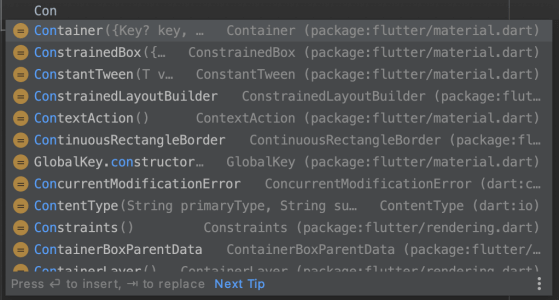
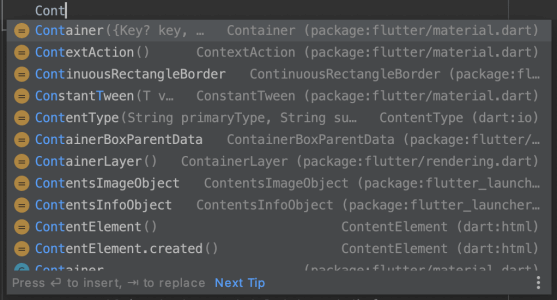
예를 들어 위의 사진을 보시면 왼쪽부터 Co만 입력했을 때, Con를 입력했을때, Cont까지 입력했을 때를 차례로 보여주고있습니다.
저는 Container()라는 위젯을 입력하고 싶었던 것인데요, 처음 Co까지만 입력했을 때는 6번째에 Container가 위치하고 있고, Con까지 입력했을 때는 바로 아래 위치하고 있습니다.
그러면 우리는 실제 코딩을 할 때, Co까지만 입력을 하고 방향키로 밑으로 6번을 내려 Container를 선택하거나, Con까지 입력하고 바로 아래를 선택하는 방식으로 간단하게 위젯을 불러올 수 있게 됩니다.
이렇게 자동완성 기능이 있기때문에, 필요한 코드를 전부 기억하지 않더라도 코딩을 신속하고 정확하게 완성할 수 있습니다.
통합개발환경 선택
이같은 통합개발환경은 항상 정해진 것이 아니기 때문에 개발자의 선택에 따라 달라질 수 있습니다.
예를 들어 플러터의 경우, 위에서 설명드린 구글의 안드로이드 스튜디오로도 동작하지만, 마이크로소프트의 VisualStudio에서도 동작합니다.
프레임워크를 플러터로 선택하고 IDE만 달리한다면, 사용하는 코드 자체는 동일하기 때문에 어느 환경을 사용할지는 전적으로 개발자의 선택에 따릅니다.
아래 그림에서는 개발자들에게는 매우 유명한 IntelliJ IDEA를 포함 JetBrains사에서 서비스하고 있는 대표적인 개발자 도구를 확인하실 수 있습니다.

이전에 소개드린 파이썬의 경우도 마찬가지로, JetBrains사의 Pycharm이라는 IDE 또는 마이크로소프트 VisualStudio에서 모두 사용 가능합니다.
지금 꼭 파이썬(python)을 시작해야하는 이유
일상에서 파이썬 코딩이 필요할까 업무의 자동화는 매우 매력적인 분야인 것 같습니다. 사실 직군이 사무직인 분들은 수년~수십년간 다뤄오신 엑셀에서 매크로까지 사용하시면서 능수능란하게
comoble.tistory.com
개인적으로는 플러터 개발하실 때 안드로이드 스튜디오 사용을 추천드립니다. 아무래도 안드로이드 스튜디오 또한 구글에서 제공하는 서비스이기에, 여타 편의사항에서 아무래도 유리한 부분이 많습니다.
예를 들면 백앤드 개발의 수고를 덜어줄 구글의 파이어베이스를 연결한다든지, 광고수익을 위해 어플 내에 애드몹을 붙인다든지 할 때 IDE 자체에서 제공하는 플러그인으로 쉽게 설정이 가능합니다.
물론 처음 시작하시는 분들으 백앤드와 프론트엔드 개발의 차이점이 무엇인지, 애드몹이 무엇인지도 잘 모르실 수 있는데요, 그래서 더더욱 안드로이드 스튜디오로 시작하는 것이 좋은 것 같습니다.
왜냐하면 어플을 쭉 개발하다가 어느 시점에서 프로젝트를 통채로 다른 IDE로 옮겨가는 것은 꽤 귀찮고 성가신 일이기 때문입니다.
물론 깃허브를 잘 활용하시는 분들이라면 큰 문제가 없지만, 이미 그런 분들은 초보가 아니라서 이 글에 해당되는 가이드를 받으실 분들은 아닌 것 같습니다.
이상으로 오늘은 플러터 앱 개발을 위한 통합개발환경에 대해 알아보았습니다. 다음 글에서는 프론트앤드와 백앤드에 대해 조금더 구체적으로 알아보도록 하겠습니다.